excel是一款功能丰富且齐全的表格文档编辑程序,在这款程序中,我们可以根据自己的需求对表格文档进行各种设置,例如当我们需要对表格中的部分单元格进行双下划线的添加时,我们可以先选中单元格,然后进入设置单元格格式页面,在该页面中点击字体选项,再找到下划线设置,打开该设置之后,在下拉列表中就可以看到双下划线选项了。除此之外,我们在“开始”的子工具栏中也能直接找到下划线工具,打开该工具之后就可以在下拉列表中选择双下划线选项了。有的小伙伴可能不清楚具体的操作方法,接下来小编就来和大家分享一下Excel设置双下划线的方法。

1、第一步,我们先在电脑中找到一个需要进行编辑的表格文档,然后右键单击选择“打开方式”,再点击“Excel”选项

2、第二步,进入Excel页面之后,我们在表格中选中需要添加双下划线的单元格,然后右键单击选择“设置单元格格式”选项

3、第三步,在“设置单元格格式”页面中,我们先点击“字体”选项,然后在字体页面中打开“下划线”选项

4、第四步,在“下划线”的下拉列表中,我们找到“双下划线”选项,点击该选项之后再点击“确定”

5、第五步,除了在字体设置页面中可以找到双下划线选项,我们在“开始”的子工具栏中也能找到双下划线选项

以上就是小编整理总结出的关于Excel设置双下划线的方法,我们用Excel打开一个表格文档,然后选中需要添加双下划线的单元格,接着右键单击选择设置单元格格式选项,在该选项页面中点击字体,再打开双划线选项,最后在下拉列表中点击“双下划线”选项即可,感兴趣的小伙伴快去试试吧。
 Google 将于 5 月 11-12 日举办
Google 将于 5 月 11-12 日举办 戴尔宣布推出新的 32 英寸
戴尔宣布推出新的 32 英寸 爱字幕软件怎么免费换脸
爱字幕软件怎么免费换脸 微软正在开发windows10中的
微软正在开发windows10中的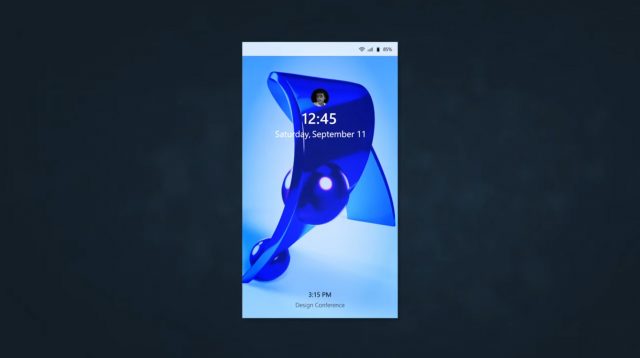 Windows 11 Mobile 是手机操作
Windows 11 Mobile 是手机操作 据报道1月Windows10的累计更
据报道1月Windows10的累计更 网购危机,木马入侵所造
网购危机,木马入侵所造 终于“真正的”Windows11
终于“真正的”Windows11  帝国时代秘籍所有物资加
帝国时代秘籍所有物资加 京喜app入驻没有商标怎么
京喜app入驻没有商标怎么 哈利波特魔法觉醒火蛇折
哈利波特魔法觉醒火蛇折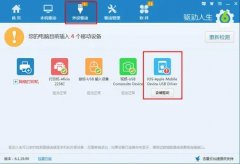 不限速的驱动软件推荐
不限速的驱动软件推荐 铭瑄NVIDIA显卡驱动最新的
铭瑄NVIDIA显卡驱动最新的 windows最好用的系统介绍
windows最好用的系统介绍 win7系统把桌面背景设置成
win7系统把桌面背景设置成 Google Chrome电脑版启用阅读
Google Chrome电脑版启用阅读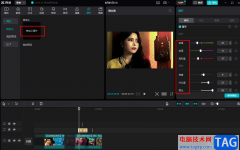 剪映自定义调色方案的方
剪映自定义调色方案的方 WPS excel中设置批量隔行插
WPS excel中设置批量隔行插 Excel去除单元格下拉选项的
Excel去除单元格下拉选项的 支付宝怎么找人工客服
支付宝怎么找人工客服 vivos15pro最新消息
vivos15pro最新消息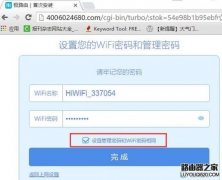 极路由登录密码忘记了怎
极路由登录密码忘记了怎 腾达(Tenda)W311MA免驱版网卡
腾达(Tenda)W311MA免驱版网卡
在Excel表格这款软件中编辑和处理数据时,我们有时候会需要在数据前面或者后面添加统一的内容,比如我们有时候会需要在数据前面添加统一的符号,或者在数据后面添加固定的单位文字等等...
42833 次阅读

由于重复输入或粘贴等原因,Excel 2007工作表往往存在重复的数据或记录。如果工作表的规模比较大,手工查找和删除重复数据很难做到完全彻底。不过这个问题对Excel 2007来说则是小菜...
136250 次阅读

Excel表格是一款非常好用的数据处理软件,在其中我们可以轻松完成数据的编辑和处理。如果我们在Excel表格中插入数据透视图后,希望自定义设置坐标轴的数值,小伙伴们知道具体该如何进行...
80170 次阅读
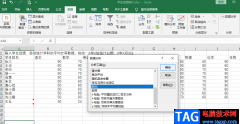
回归分析相信很多小伙伴都不陌生,因为在写论文或是平时做课题研究的时候,我们经常会需要用到回归工具。有的小伙伴可能会觉得SPSS和stata太过复杂,对新手不太友好,其实我们在Excel中也...
95400 次阅读

在Excel以前的版本中,可以通过高级筛选来删除重复记录,在Excle 2007中不但保留了高级筛选这个功能,而更为值得注意的是Excel2007增加了一个删除重复项按钮,从而这项操作变得更加方...
257313 次阅读

Excel是很多小伙伴都在使用的一款表格文档编辑程序,在这款程序中,我们可以对表格文档进行图片、形状、图表等各种内容的添加,还可以对数据进行计算、排序、筛选等操作。有的小伙伴在...
21887 次阅读

excel软件是大部分用户都接触过的一款办公软件,用户在使用excel软件的时候,需要在某个单元格中进行文本的换行操作,但是表格制作每次都是使用空格代替,非常的麻烦,于是就有用户问到...
113606 次阅读

传统的考勤表是用手工记录的,根据员工的出勤情况,划上叉叉、勾勾或圈圈。到了月末,挨个数清楚那些标记,统计出员工当月出勤情况。这种方法很原始,还容易出错。现代公司当...
215244 次阅读

很多小伙伴都喜欢使用Excel程序来编辑表格文档,因为Excel中的功能十分的丰富并且操作简单,我们直接使用快捷键就能完成众多操作。在Excel中,当我们需要将一行文字分为两行时,除了打开设...
68786 次阅读

怎么添加excel表格立体效果呢?今天小编就带大家来共同学习excel单元格添加三维立体效果的技巧,希望可以帮助到有需要的小伙伴哦,下面就是详细完整的操作步骤。...
122789 次阅读
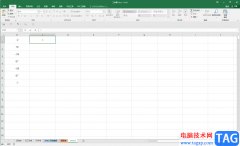
很多小伙伴在日常工作中都会需要使用到Excel表格这款软件,在其中有很多函数公式可以帮助我们快速进行想要的数学运算,非常地方便实用。如果我们需要在Excel表格中去绝对值,小伙伴们知...
115770 次阅读
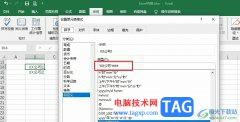
很多小伙伴之所以喜欢使用Excel来对表格文档进行编辑,就是因为Excel中有许多实用功能,能够满足我们对于表格文档编辑的各种需求,无论是数据处理还是格式设置,在Excel中都可以轻松完成。...
26892 次阅读
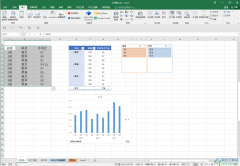
Excel表格是一款非常受欢迎的数据处理软件,在Excel表格中有一个“数据透视表”功能,使用该功能我们可以更加方便地对数据进行分析处理。如果我们在数据源中更改了数据,希望在数据透视...
74811 次阅读
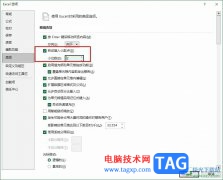
Excel程序是很多小伙伴都在使用的一款表格文档编辑程序,在这款程序中,我们可以根据自己的需求对表格中的边框、数据以及文字等进行编辑。有的小伙伴在使用Excel对表格文档进行编辑的过...
13983 次阅读
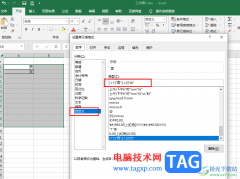
Excel是很多小伙伴都在使用的一款表格文档编辑程序,在这款程序中,我们可以使用各种工具来解决表格文档编辑过程中遇到的各种问题。有的小伙伴在使用Excel程序编辑表格文档时想要给单元...
14742 次阅读